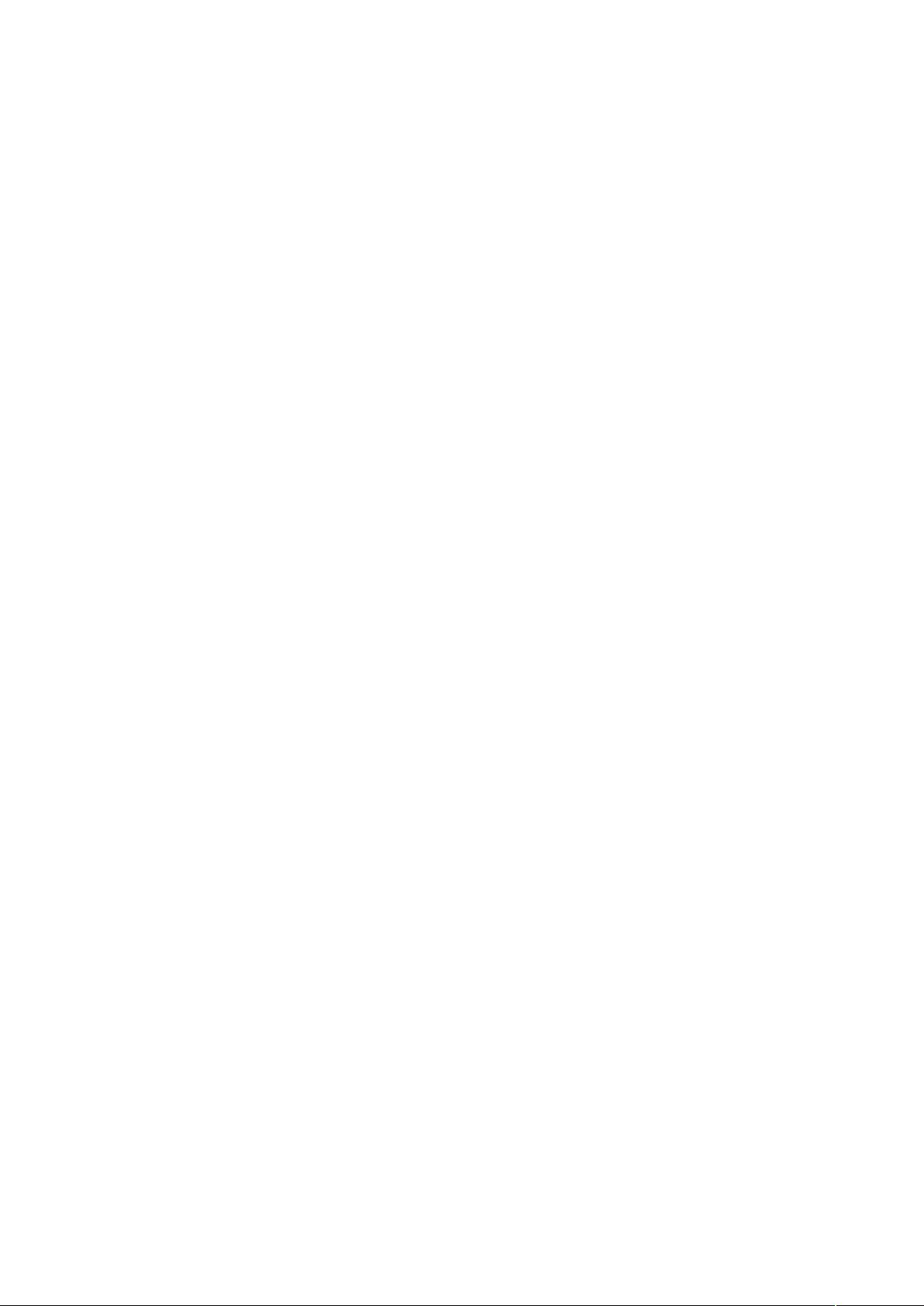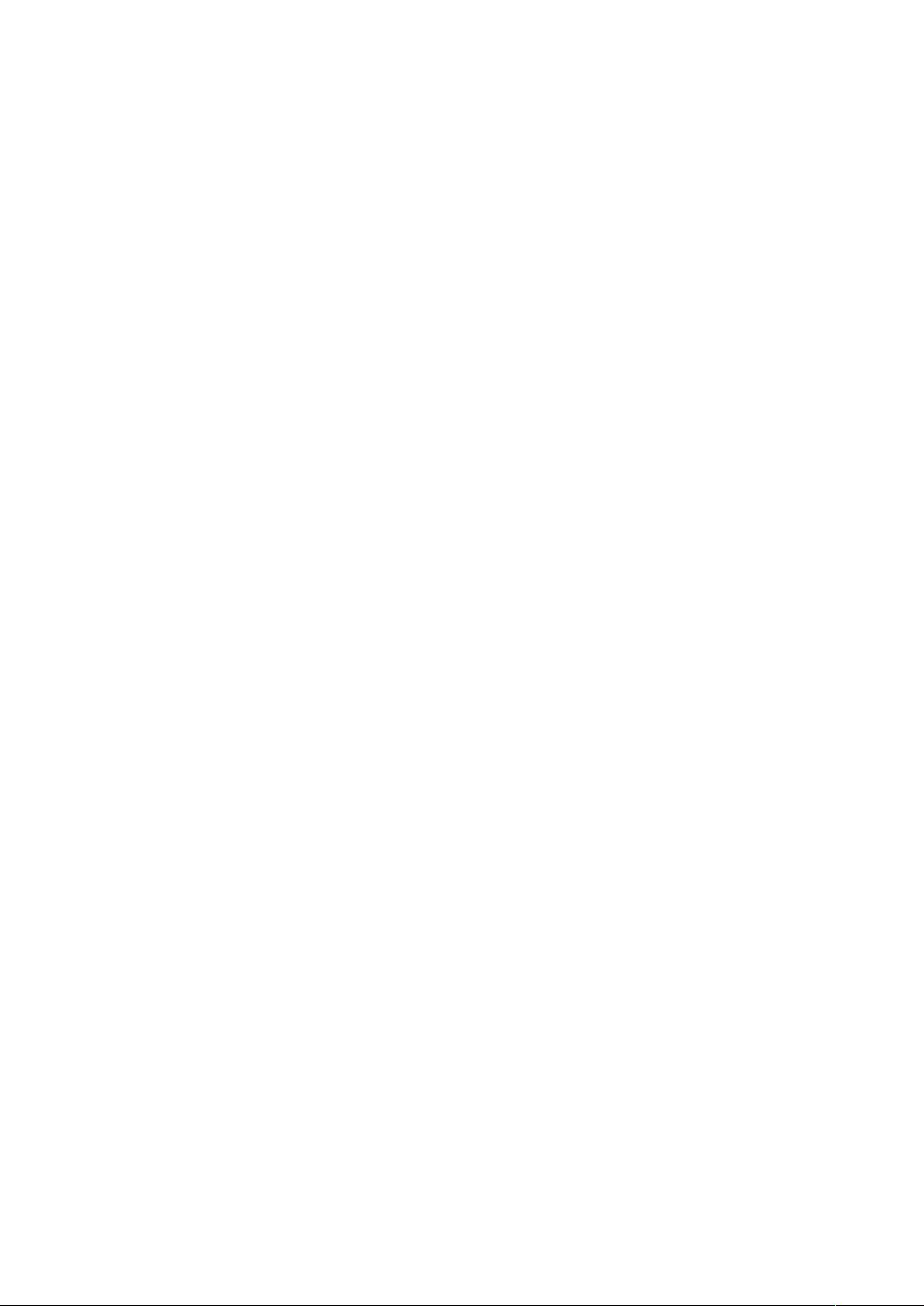Word2003实用技巧:打开WPS文件与批量打开文档
需积分: 12 3 浏览量
更新于2024-08-01
1
收藏 194KB DOC 举报
Word2003作为Microsoft Office系列的一部分,拥有丰富的功能和使用技巧,本文将详细介绍几个实用的技巧,帮助用户更好地利用这款软件。
首先,针对兼容性问题,Word2003默认情况下可能无法直接打开WPS文档。解决这个问题的关键在于安装转换器。通过Office XP的安装程序,用户可以选择“添加或删除功能”菜单,安装“Office共享功能”下的“文本转换器”,尤其是“中文WPSFORDOS”和“中文WPS97/2000FORWindows”选项。这将使得Word2003能够识别和处理WPS格式的文件,用户在“文件”菜单的“打开”对话框中将能看到“WPS DOS导入”和“WPS文件”选项,方便打开不同版本的WPS文档。
其次,Word2002的新建文档任务窗格通常只显示最近打开的4个文档,对于需要频繁访问历史文档的用户来说可能不够用。可以通过“工具”->“选项”->“常规”标签设置,自定义显示的最近文档数量,最多可达9个,方便快速定位和打开。
文章中还提供了三种打开多个Word文档的方法:
1. 直接在Word中:用户可以直接使用快捷键配合鼠标操作来选取多个文档,如按住Shift键选择顺序相连的文档,或按住Ctrl键选择不相连的文档,然后点击“打开”按钮。
2. 通过资源管理器:在文件浏览器中选中多个Word文档后,按回车键可以直接在Word2002中打开它们。如果是连续文档,只需按Shift键;对于不连续文档,需按Ctrl键。
3. 拖放至任务栏:当文档分布在不同的目录中,用户可以选择文件,然后将它们拖动到任务栏上的Word图标,这样Word将自动打开这些文档,无需一一点击。
以上这些技巧不仅提升了工作效率,也体现了Word2003在文件管理和兼容性方面的灵活性。通过熟练掌握这些技巧,用户可以更有效地利用Word2003处理日常办公文档,提高生产力。
114 浏览量
150 浏览量
101 浏览量
2011-04-30 上传
2010-01-11 上传
102 浏览量
135 浏览量
2010-09-15 上传
2021-10-07 上传